오토캐드 프로그램을 사용하다 보면 “autocad 라이센스가 유효하지 않습니다”라는 오류 메시지가 나오는 경우가 있습니다. 크랙버전 사용자는 물론이고 정품인증 사용자의 경우에도 오류 메시지가 나올 수 있는데요. 오늘은 autocad 라이센스가 유효하지 않습니다 원인과 해결 방법을 정리해 보았습니다.
autocad 라이센스가 유효하지 않습니다
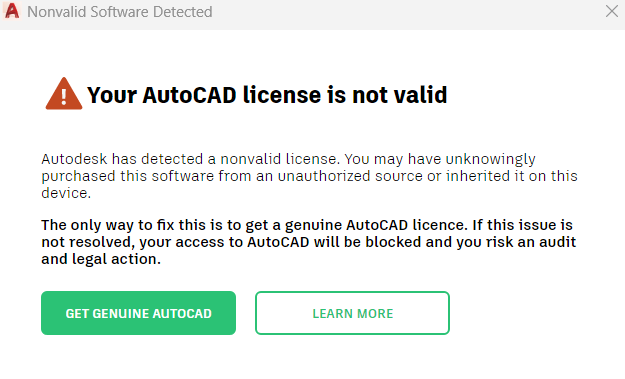
주요 원인
오토캐드 라이센스 유효성 문제의 주요 원인은 다음과 같습니다.
- 만료된 라이센스
- 네트워크 또는 연결 문제
- 하드웨어 변경
- 라이센싱 제한 위반
해결 방법
1. Autodesk 라이센싱 서비스 업데이트
- C:\Program Files (x86)\Common Files\Autodesk Shared\AdskLicensing\ 폴더로 이동합니다.
- Uninstall.exe 파일을 실행하여 현재 라이센싱 서비스를 제거합니다.
- Autodesk 웹사이트에서 최신 라이센싱 서비스를 다운로드하고 설치합니다.
- 오토캐드를 재실행하여 라이센스를 다시 활성화합니다.
2. 로그인 캐시 초기화
AutoCAD 2020 이상 버전:
- 작업 관리자를 실행하고 ‘세부 정보’ 탭으로 이동합니다.
- 다음 프로세스들을 종료합니다: AdSSO.exe, AdAppMgrSvc.exe, AutodeskDesktopApp.exe, AdskLicensingAgent.exe, ADPClientService.exe
- %localappdata%\Autodesk\Web Services\ 폴더에서 LoginState.db 파일을 삭제합니다.
- 오토캐드 계정에 다시 로그인합니다.
3. 라이센싱 초기화
- Autodesk_License_Reset 파일을 다운로드하고 실행합니다.
- 이 과정은 모든 Autodesk 제품의 라이센스를 Single-User로 초기화합니다.
4. FlexNet 라이센싱 서비스 자동 시작 설정
- 작업 관리자를 열고 ‘서비스’ 탭으로 이동합니다.
- ‘FlexNet Licensing Service 64’를 찾아 우클릭 후 ‘속성’을 선택합니다.
- ‘시작 유형’을 ‘자동’으로 설정하고 적용합니다.
5. 오토캐드 재설치
모든 방법이 실패한 경우, 오토캐드를 완전히 제거하고 재설치하는 것이 효과적일 수 있습니다. 이 과정에서 라이센스 정보와 활성화 정보가 정확한지 확인하세요.
자주 묻는 질문
Q: 라이센스 오류가 계속 발생하면 어떻게 해야 하나요?
A: Autodesk 고객 지원팀에 문의하는 것이 좋습니다. 그들은 더 복잡한 라이센스 문제를 해결하는 데 도움을 줄 수 있습니다.
Q: 하드웨어를 변경하면 라이센스에 영향을 미치나요?
A: 네, 메인보드나 네트워크 카드 같은 주요 하드웨어를 변경하면 라이센스 유효성에 문제가 생길 수 있습니다. 이 경우 Autodesk에 연락하여 라이센스를 재활성화해야 할 수 있습니다.
Q: 라이센스가 만료되면 어떻게 해야 하나요?
A: 라이센스가 만료된 경우, Autodesk 공식 웹사이트나 인증된 파트너를 통해 새로운 구독을 구매해야 합니다. 만료된 구독은 직접 갱신할 수 없습니다.
Q: 팀 라이센스를 사용 중인데 문제가 발생했습니다. 어떻게 해야 하나요?
A: 팀 라이센스를 사용 중이라면, 라이센스 문제 발생 시 관리자에게 연락해야 합니다. 관리자가 라이센스 할당 및 관리를 담당하기 때문입니다.
라이센스 인증 오류 해결 방법을 알아보았습니다. 이러한 방법들을 차례대로 시도해보면 대부분의 경우 이 중 한 가지 방법으로 문제를 해결할 수 있습니다. 크랙 버전을 이용해야 하는 상황이라면 아래 글을 참고해 주세요.

“autocad 라이센스가 유효하지 않습니다 원인과 해결 방법”에 대한 2개의 생각